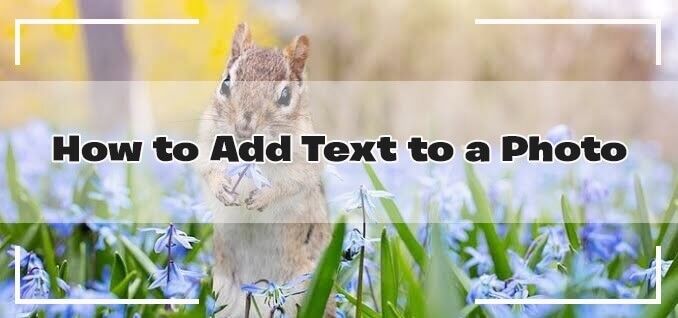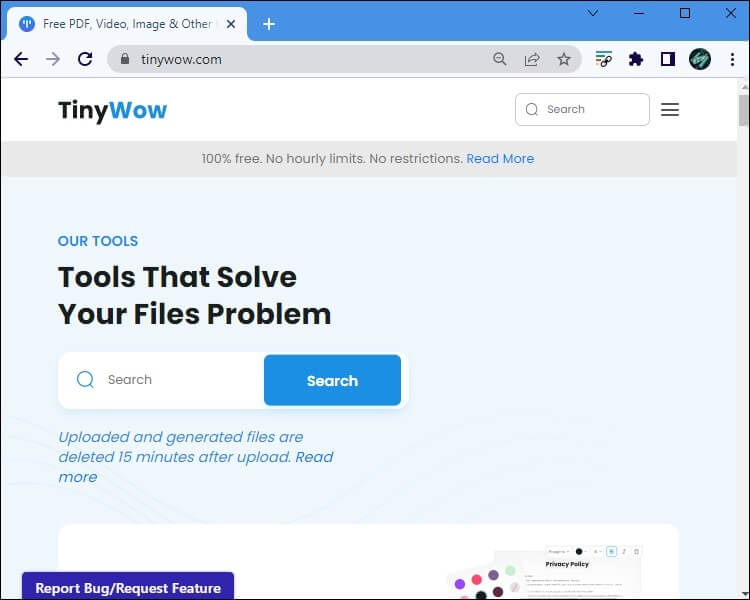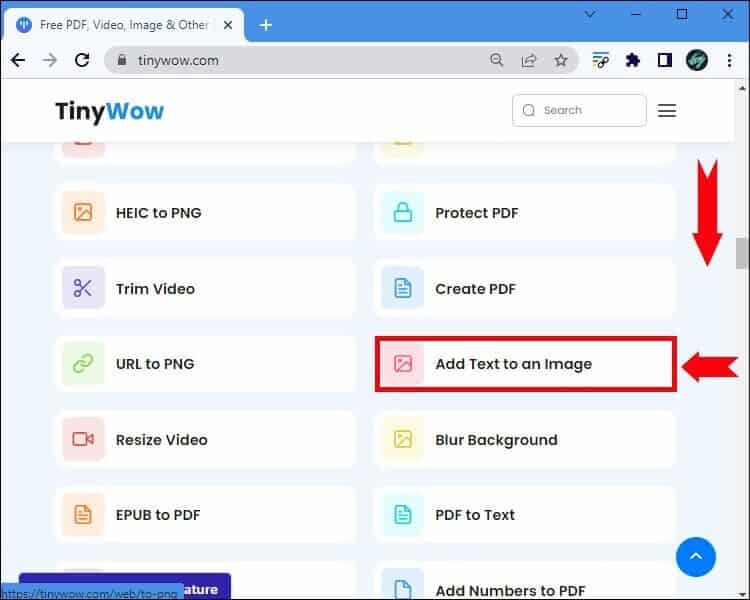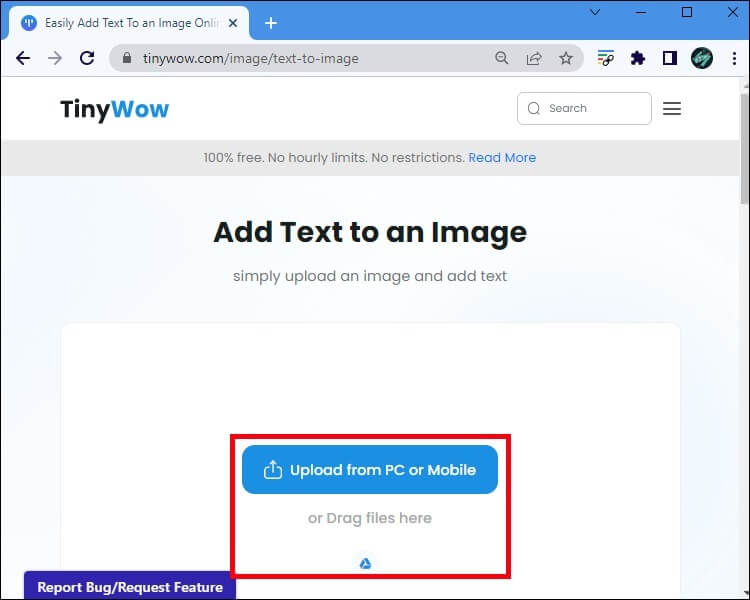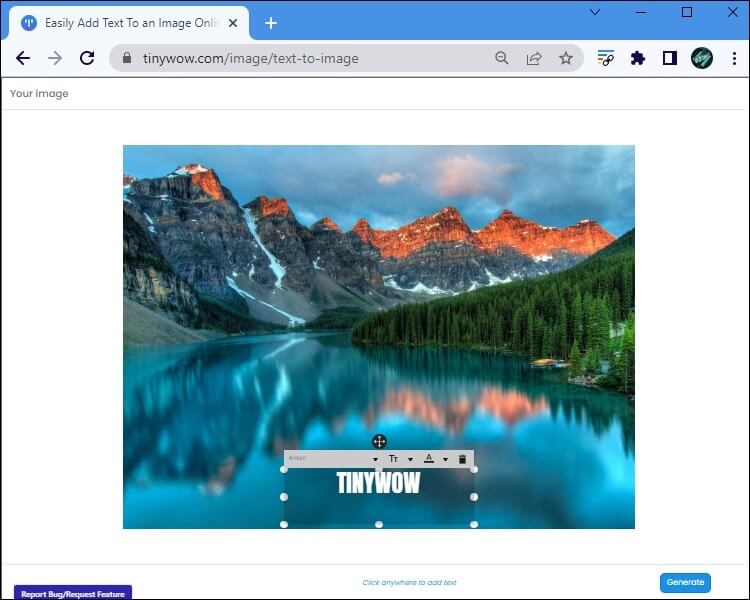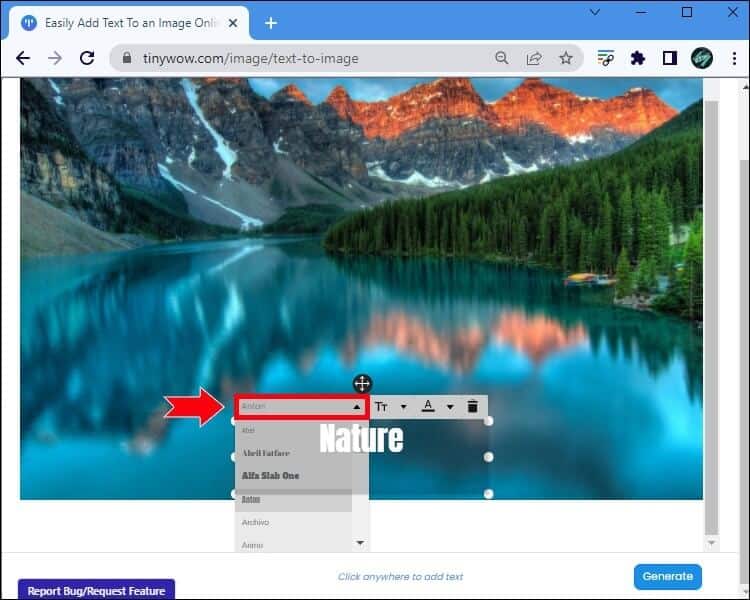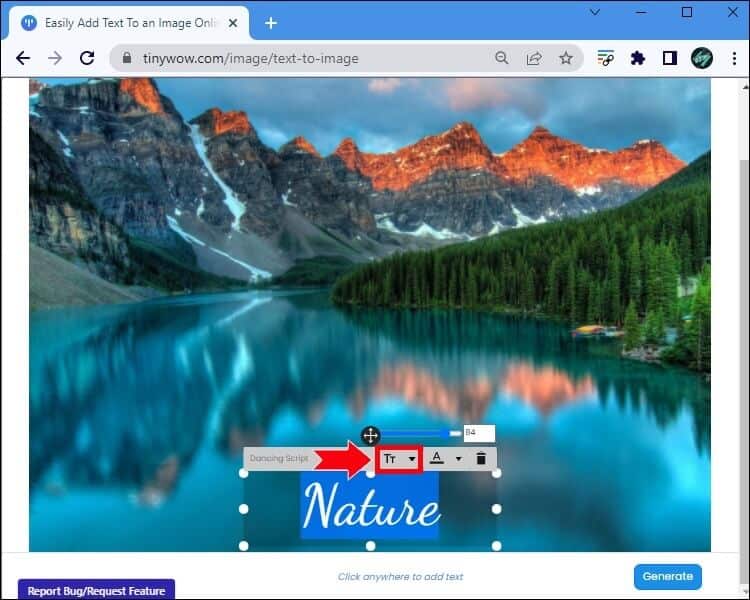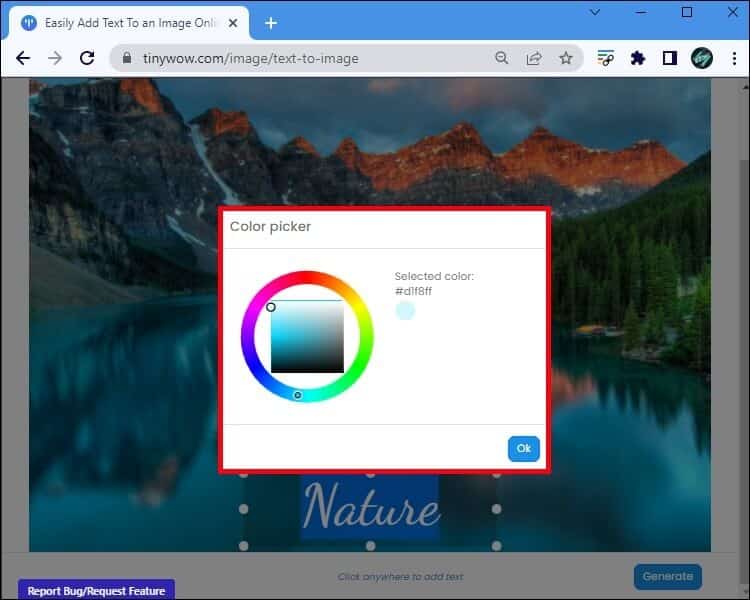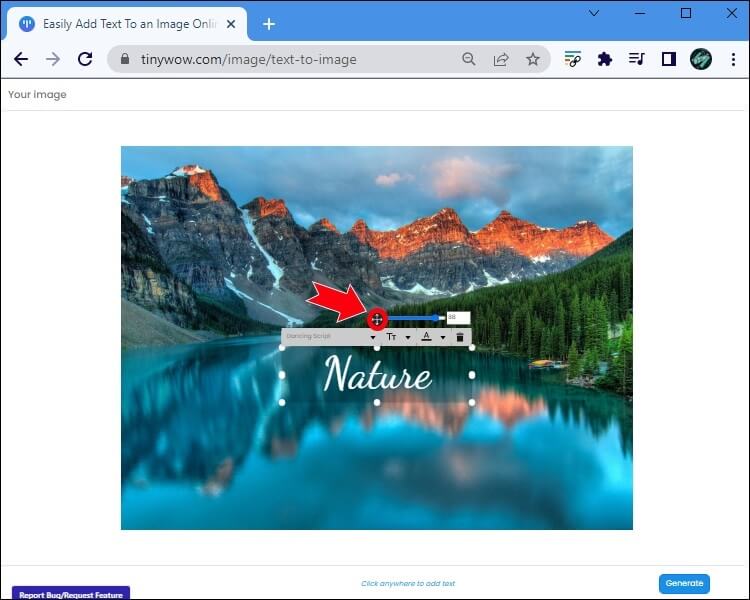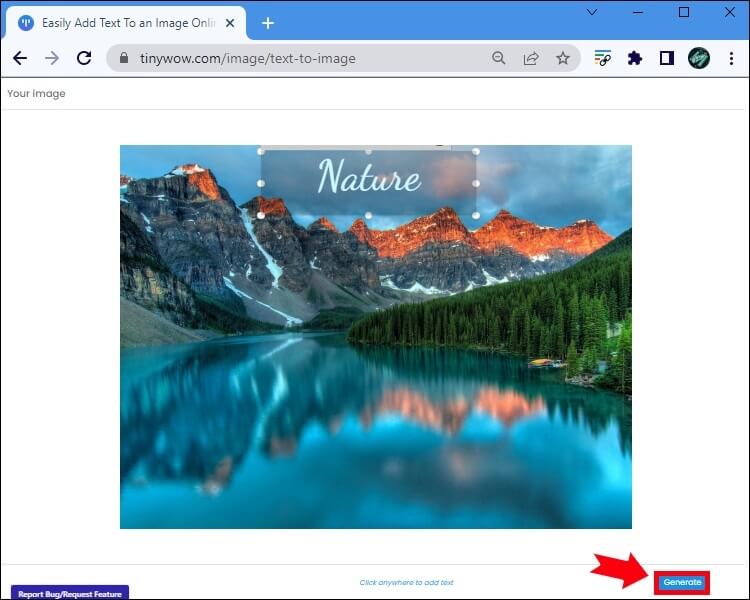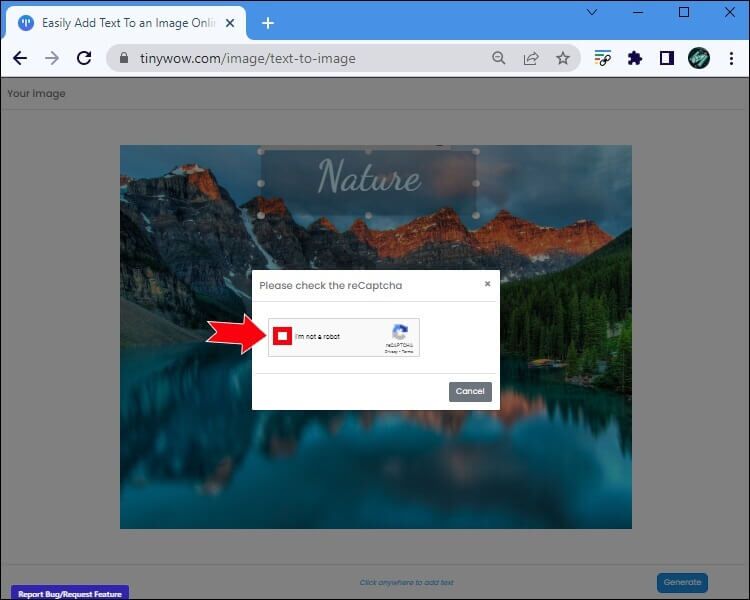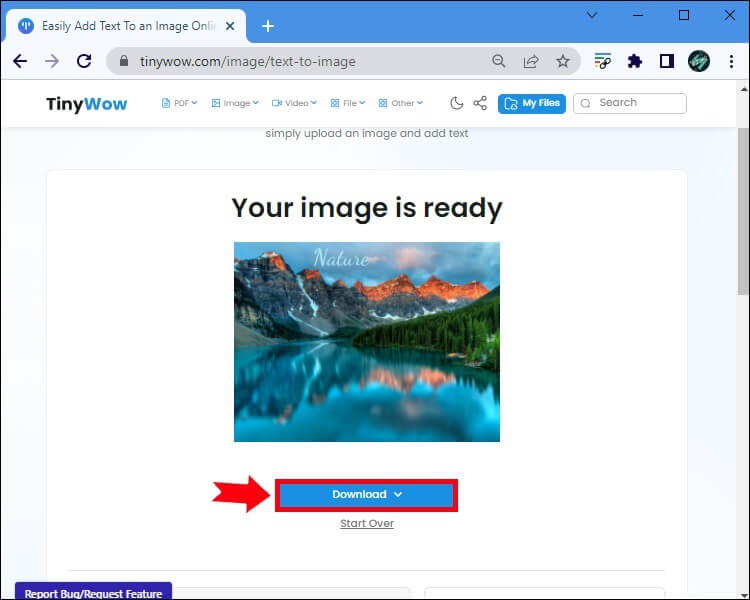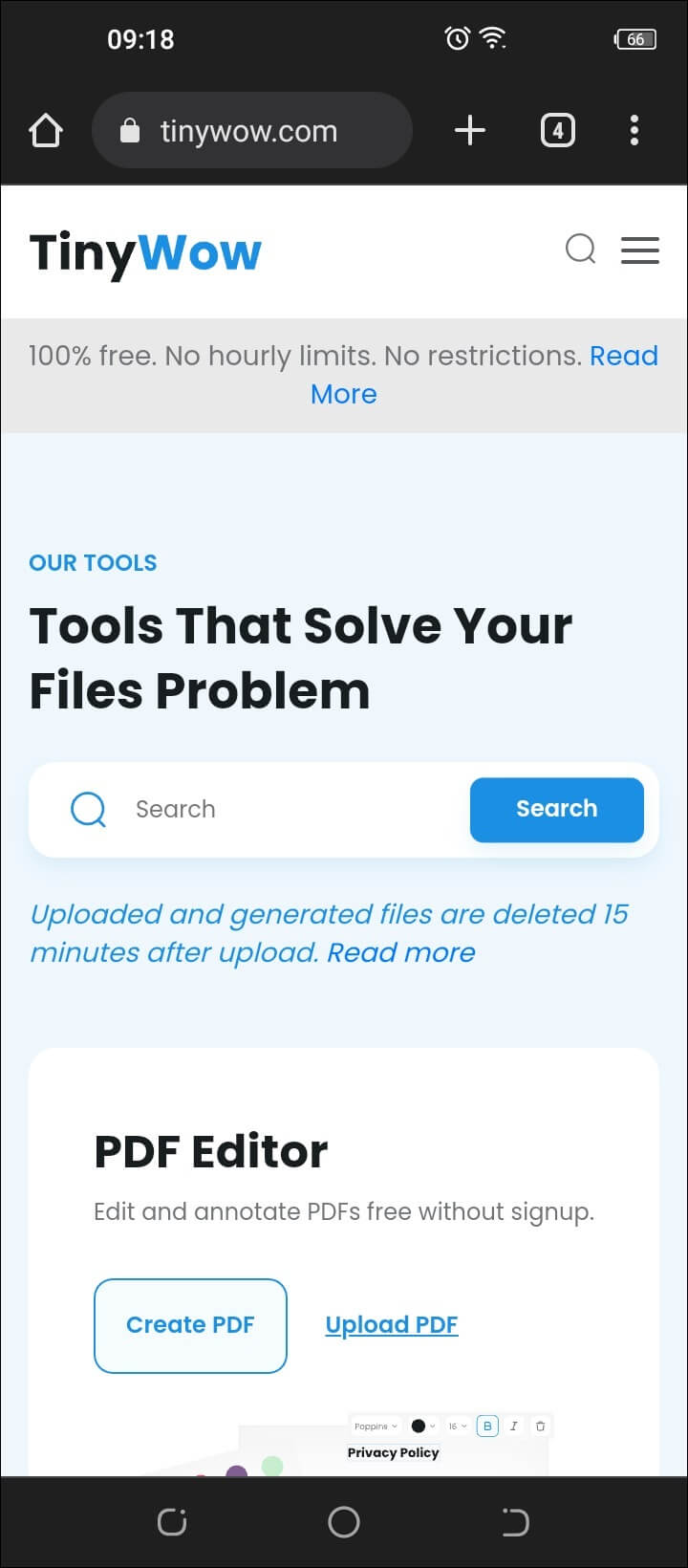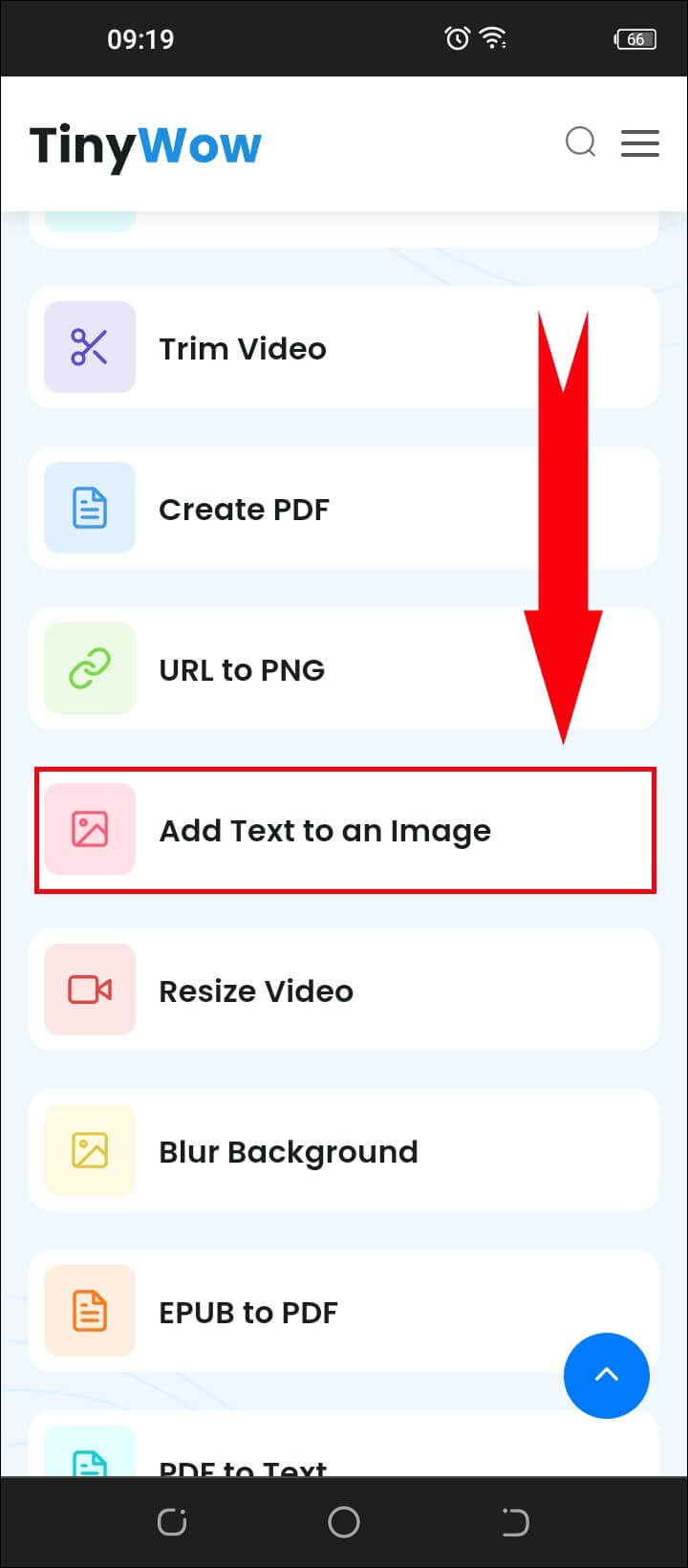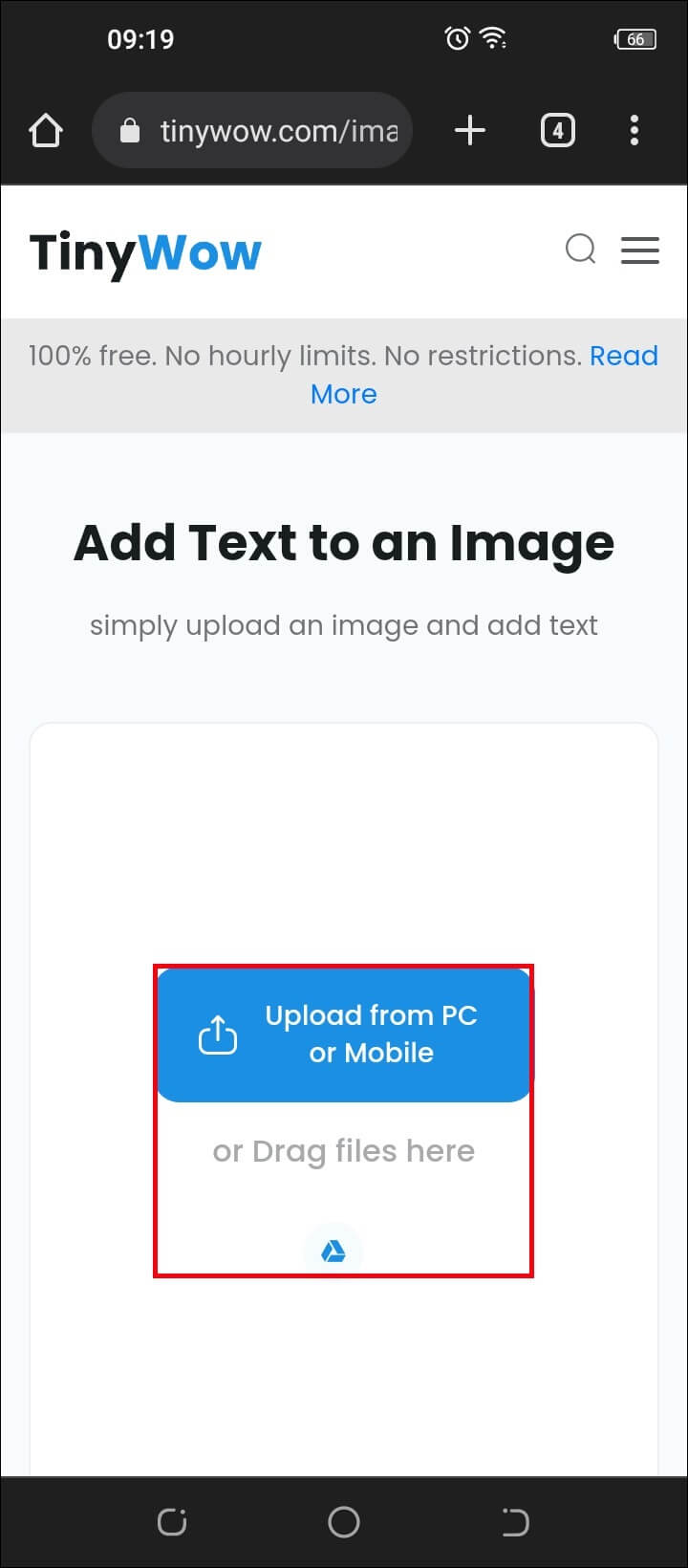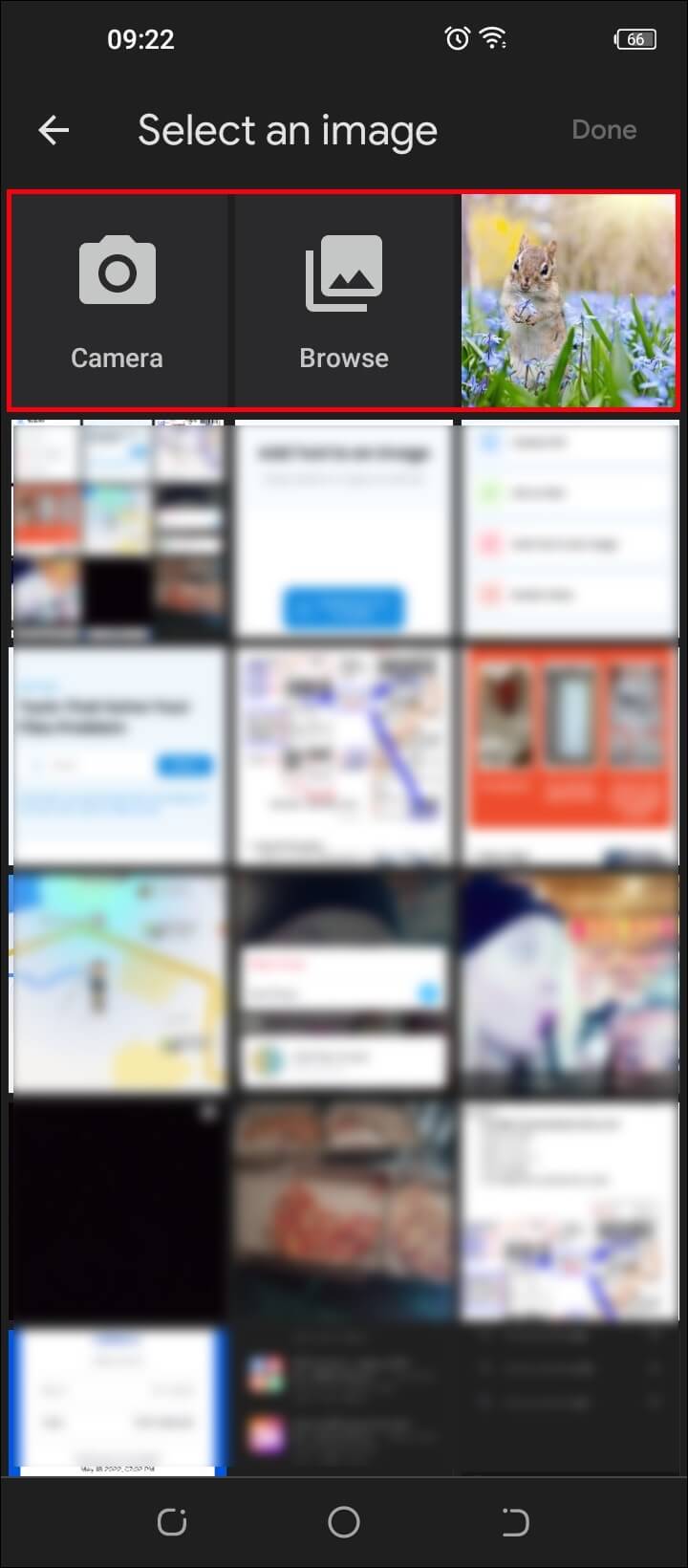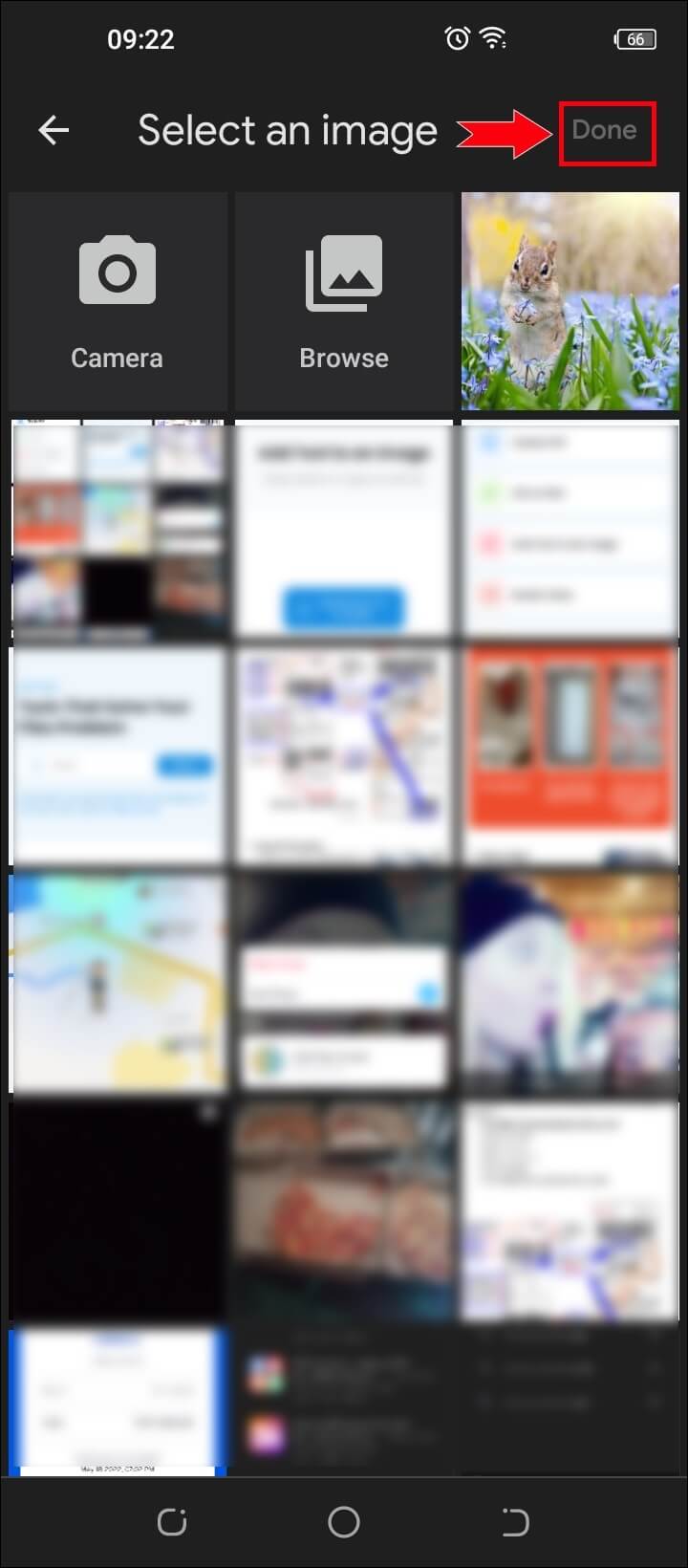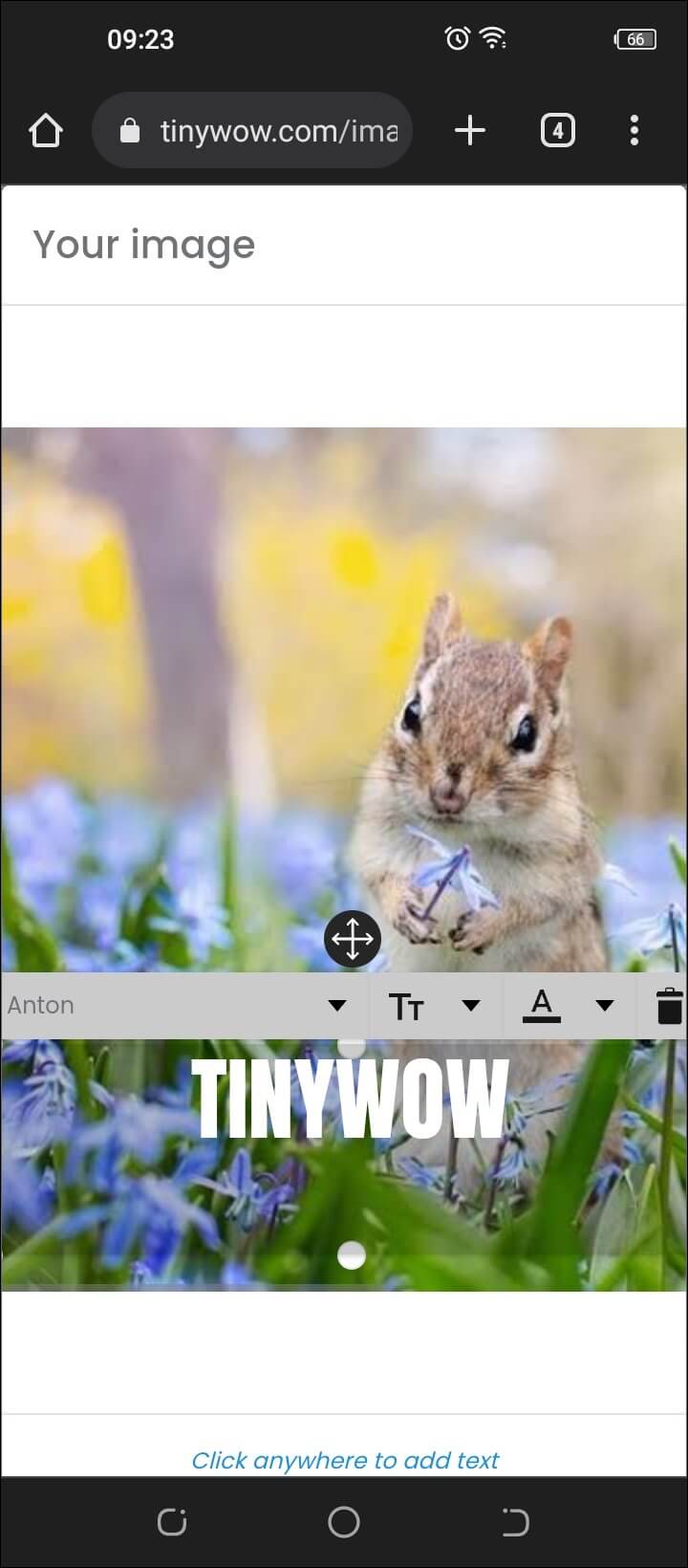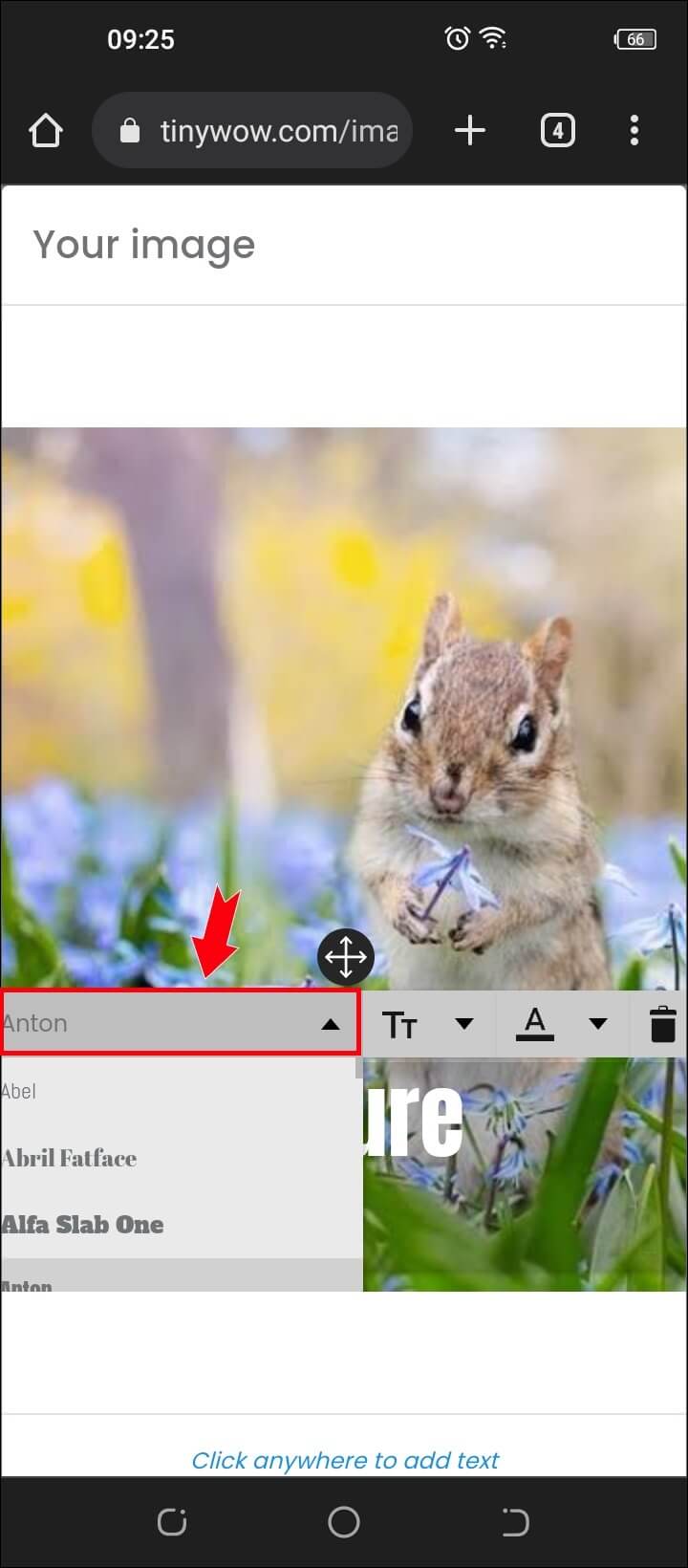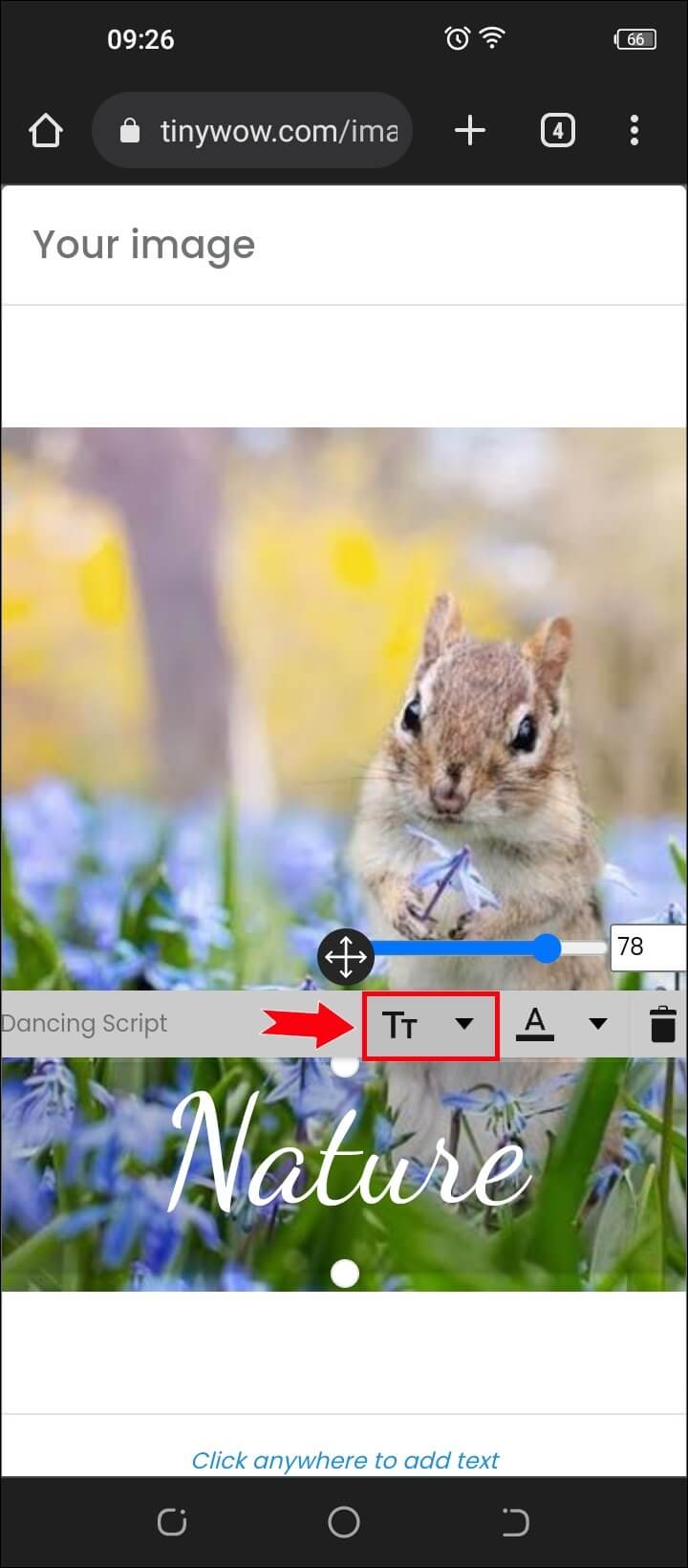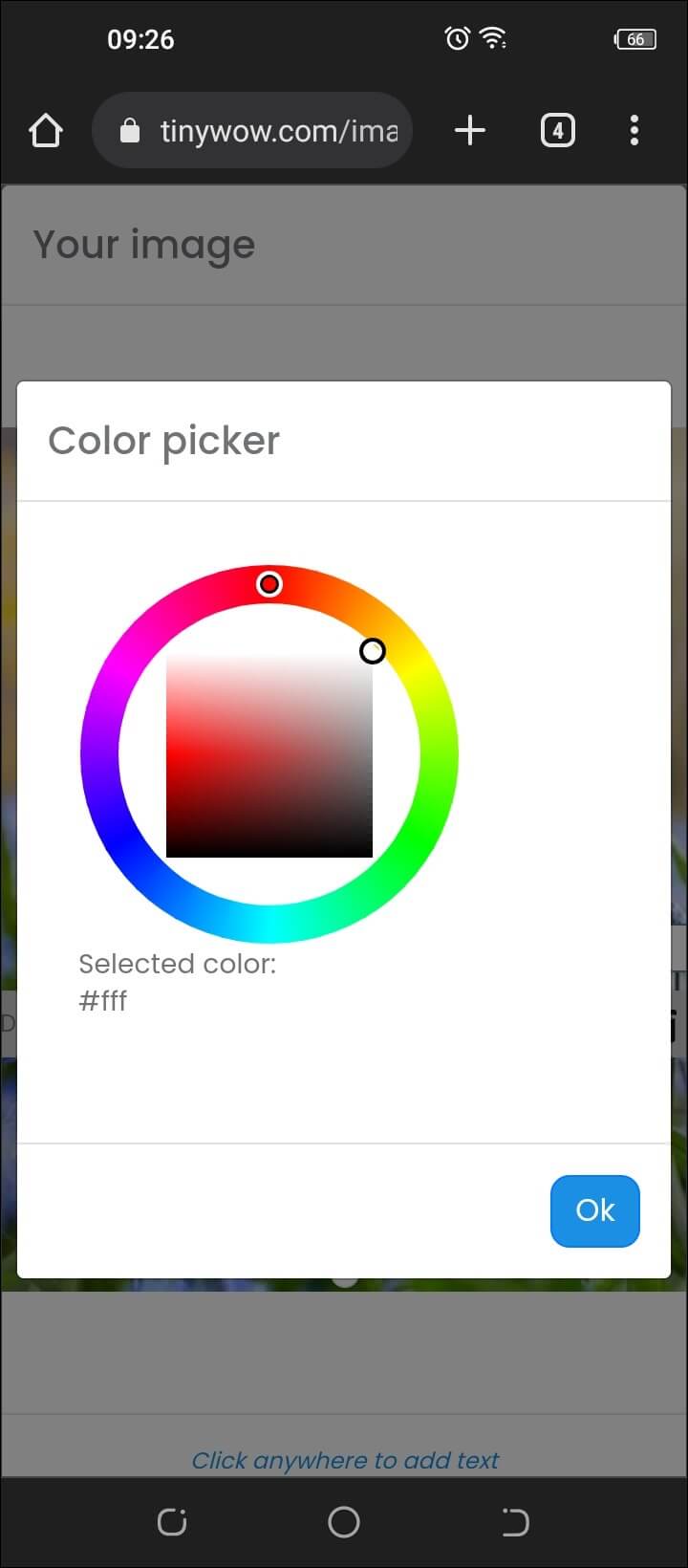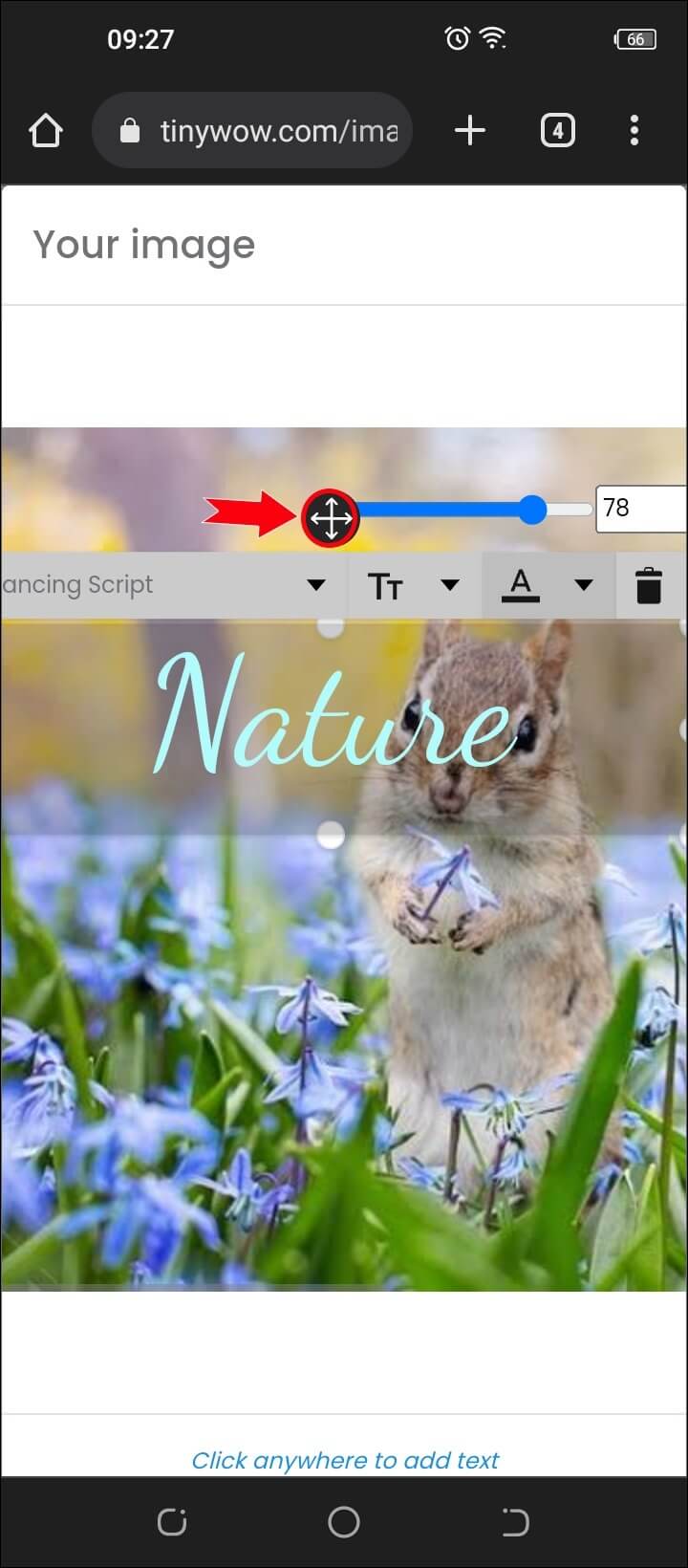Comment ajouter du texte à une photo depuis un ordinateur ou un appareil mobile
Il existe de nombreuses applications Rediger des photos et des programmes etOutils en ligne que vous pouvez utiliser pour ajouter du texte à une image. Si vous recherchez une application gratuite et facile à utiliser, TinyWow vous permet d'ajouter du texte à une photo en quelques minutes seulement. De plus, vous pouvez utiliser cet outil en ligne pour modifier la police, la couleur et la taille du texte.
Dans cet article, nous allons vous montrer comment ajouter du texte à une image à l'aide de l'outil TinyWow sur PC et mobile.
Comment ajouter du texte à une image sur un ordinateur
Savoir comment ajouter du texte à une image peut être très utile pour de nombreuses raisons. Cette option vous permet de créer des autocollants, des histoires Instagram , des légendes, des mèmes et de nombreux autres contenus visuels créatifs. Heureusement, il existe des centaines d'applications que vous pouvez utiliser pour faire exactement cela. Nous allons vous montrer comment ajouter du texte à une image en utilisant TinyWow.
TinyWow est un site Web gratuit que vous pouvez utiliser pour modifier des PDF, des images, des vidéos et des documents. TinyWow vous permet également de convertir des fichiers JPG en PDF, de fusionner deux fichiers PDF, de supprimer l'arrière-plan d'une image, de compresser des fichiers, de convertir une vidéo en GIF, d'extraire des images de fichiers PDF, etc. Cette application est non seulement gratuite mais aussi très facile à utiliser.
Pour ajouter du texte à une image sur votre ordinateur à l'aide de TinyWow, suivez les étapes ci-dessous :
- Visite Minuscule Waouh sur votre navigateur préféré.
- Faites défiler vers le "Ajouter du texte à une image.
- Ajoutez l'image depuis votre ordinateur.
Il existe trois façons de télécharger une image sur TinyWow. La première méthode consiste à le télécharger directement depuis votre ordinateur.
Vous pouvez également réduire la fenêtre et faire glisser le fichier dans TinyWow. Une autre façon de procéder consiste à télécharger l'image à partir de votre compte Google Drive.
Une fois que l'image apparaît dans la fenêtre TinyWow, la zone de texte apparaîtra immédiatement au bas de la page.
Voici ce que vous devez faire ensuite :
- Tapez le texte où l'exemple est écrit "Minuscule Waouh" .
- Cliquez sur un champAntonpour changer la police.
- Allez à l'option "Tt" Pour ajuster la taille des lettres.
- Sélectionnez "أ” pour sélectionner la couleur du texte.
- Cliquez sur l'icône de flèche pour déplacer le texte sur l'image.
- Une fois fait, allez sur le bouton «Créerdans le coin inférieur droit du texte.
- Cochez la case "Je ne suis pas un robot" Dans la fenêtre contextuelle.
- Cliquez sur le "تنزيل" .
Vous pouvez choisir de télécharger l'image sur votre ordinateur ou sur votre compte Google Drive. Il faudra quelques secondes à TinyWow pour télécharger l'image modifiée. Si vous souhaitez ajouter du texte à une autre image, sélectionnez simplement l'option "Recommencer".
Si vous souhaitez rééditer une image, cliquez sur le champ Mes fichiers. Vous trouverez ici les photos que vous avez récemment éditées sur TinyWow. Cependant, chaque fichier que vous téléchargez sur ce site sera supprimé dans les 15 minutes, donc si vous avez modifié une photo sur TinyWow il y a une heure, elle disparaîtra de la section Mes fichiers. Si c'est le cas, rechargez-le simplement à partir de l'emplacement enregistré.
Si vous souhaitez ajouter un autre morceau de texte à la même image, cliquez n'importe où sur l'image et choisissez l'icône "T". Répétez les mêmes étapes autant de fois que nécessaire.
Comment ajouter du texte à une photo sur un appareil mobile
Vous pouvez également utiliser TinyWow pour ajouter du texte à une photo sur votre téléphone mobile. TinyWow n'a pas encore d'application, mais vous pouvez y accéder via votre navigateur. Suivez les étapes ci-dessous pour savoir comment procéder :
- Ouvrez votre navigateur et recherchez Minuscule Waouh.
- je cherche "ajouter du texte à l'image" Dans la liste.
- Téléchargez l'image depuis votre téléphone ou votre stockage en nuage.
- Si vous choisissez une option Télécharger depuis PC ou mobile Sélectionnez "Bibliothèque d'images" ou "prendre une photoou "Choisissez un fichier".
- Sélectionnez l'image et appuyez sur la touche . "choisi" / "fait" Dans le coin inférieur droit.
- Cliquez sur la fenêtreMinuscule Waouhet entrez le texte.
- Sélectionner Ligne.
- Ajuster taille des lettres.
- Choisir une couleur Texte.
- Cliquez et faites glisser l'icône de flèche pour déplacer l'emplacement du texte.
- Aller au bouton "accumuler" Pour enregistrer l'image sur votre appareil.
c'est tout. Si vous changez d'avis sur le texte, appuyez sur l'icône de la corbeille pour le supprimer. Tout comme dans un navigateur de bureau, le fichier que vous avez téléchargé et créé sera supprimé après 15 minutes.
Bien que TinyWow puisse être utilisé sur mobile, il est optimisé pour la version de bureau. Si vous avez accès à votre ordinateur, il sera plus pratique de l'utiliser que la version mobile.
Retouchez vos photos comme un pro
TinyWow est un excellent outil en ligne que vous pouvez utiliser pour ajouter des lettres et du texte à une image. Vous pouvez également l'utiliser pour modifier l'image de nombreuses autres manières créatives. Il est très facile à utiliser, vous permettant de télécharger et de créer vos photos en quelques minutes seulement.
Avez-vous déjà ajouté du texte à une image en utilisant TinyWow ? Avez-vous suivi les mêmes étapes que cet article ? Parlez-nous de votre expérience avec ce site de retouche photo dans les commentaires.